Win10创意者更新:简单几步教你开启毛玻璃特效
时间:2025-06-10 21:57:19 269浏览 收藏
**Win10创意者更新:轻松开启毛玻璃特效,美化你的桌面!** 升级到Windows 10创意者更新后,你是否也想体验炫酷的毛玻璃特效?本文为你提供简单易懂的教程,无需复杂操作,即可轻松开启。只需几个步骤,就能在“个性化”设置中激活“透明效果”,让你的窗口和任务栏焕然一新。如果想进一步自定义透明度,我们还推荐使用第三方工具“Aero Glass”,实现更个性化的视觉效果。还在等什么?赶快行动起来,让你的Win10桌面更具创意和美感!
在Windows 10推出创意者更新版本后,不少用户已经成功升级并开始体验新功能,但其中一些操作细节可能还不太清楚。例如,有人就向小编咨询如何开启毛玻璃特效。实际上,这个功能的设置非常简单,有需求的朋友可以继续往下看。
具体步骤如下:
- 在完成Windows 10创意者更新版本的升级后,只需在桌面上单击鼠标右键,然后选择“个性化”选项即可进入相关设置页面;
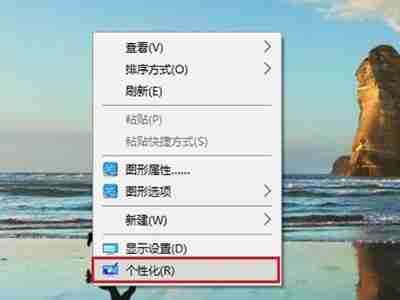
- 进入个性化设置界面后,先从左侧菜单选择“颜色”,接着在右侧找到“透明效果”的选项,将其开启,这样就能激活毛玻璃特效了;
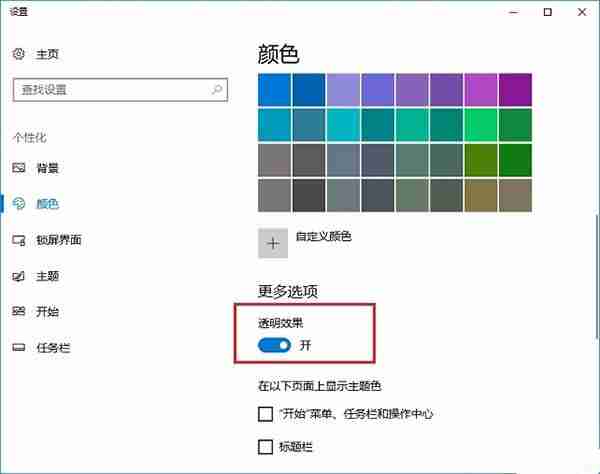
需要注意的是,在启用创意者更新中的透明效果后,状态栏的透明度并不是很高,并且目前没有提供直接在设置里调整透明度的功能;

如果希望对透明效果进行更加个性化的调整,可以考虑使用第三方软件来实现这一目标。
用户需要在自己的电脑上安装一款名为“Aero Glass”的毛玻璃特效工具,通过该工具便能够自由设定透明效果了。
利用这款Aero Glass工具,您可以轻松地调整毛玻璃特效的透明度,使得整个操作过程变得更加灵活方便。
以上就是关于如何在Windows 10创意者更新版本中开启毛玻璃特效的详细说明,有兴趣尝试的朋友不妨跟着这些步骤动手试试吧!
理论要掌握,实操不能落!以上关于《Win10创意者更新:简单几步教你开启毛玻璃特效》的详细介绍,大家都掌握了吧!如果想要继续提升自己的能力,那么就来关注golang学习网公众号吧!
-
501 收藏
-
501 收藏
-
501 收藏
-
501 收藏
-
501 收藏
-
414 收藏
-
219 收藏
-
111 收藏
-
130 收藏
-
491 收藏
-
320 收藏
-
403 收藏
-
461 收藏
-
265 收藏
-
210 收藏
-
182 收藏
-
465 收藏
-

- 前端进阶之JavaScript设计模式
- 设计模式是开发人员在软件开发过程中面临一般问题时的解决方案,代表了最佳的实践。本课程的主打内容包括JS常见设计模式以及具体应用场景,打造一站式知识长龙服务,适合有JS基础的同学学习。
- 立即学习 543次学习
-

- GO语言核心编程课程
- 本课程采用真实案例,全面具体可落地,从理论到实践,一步一步将GO核心编程技术、编程思想、底层实现融会贯通,使学习者贴近时代脉搏,做IT互联网时代的弄潮儿。
- 立即学习 516次学习
-

- 简单聊聊mysql8与网络通信
- 如有问题加微信:Le-studyg;在课程中,我们将首先介绍MySQL8的新特性,包括性能优化、安全增强、新数据类型等,帮助学生快速熟悉MySQL8的最新功能。接着,我们将深入解析MySQL的网络通信机制,包括协议、连接管理、数据传输等,让
- 立即学习 500次学习
-

- JavaScript正则表达式基础与实战
- 在任何一门编程语言中,正则表达式,都是一项重要的知识,它提供了高效的字符串匹配与捕获机制,可以极大的简化程序设计。
- 立即学习 487次学习
-

- 从零制作响应式网站—Grid布局
- 本系列教程将展示从零制作一个假想的网络科技公司官网,分为导航,轮播,关于我们,成功案例,服务流程,团队介绍,数据部分,公司动态,底部信息等内容区块。网站整体采用CSSGrid布局,支持响应式,有流畅过渡和展现动画。
- 立即学习 485次学习
